Linux安装oracle 12C
安装虚拟系统CentOS6.5,分配给至少1G的内存,其他条件适当高些,具体参考官方文档
环境准备
vim /etc/profile
export JAVA_HOME=/opt/jdk1.7.0_79
export CLASSPATH=.:JAVA_HOME/lib/dt.jar:$JAVA_HOME/lib/tools.jar:
export PATH=$PATH:$JAVA_HOME/bin::$JAVA_HOME/jre/bin
vim /etc/sysconfig/network-scripts/ifcfg-eth0
DEVICE="eth0"
BOOTPROTO="static"
HWADDR="00:0C:29:4E:F7:94"
IPV6INIT="yes"
NM_CONTROLLED="yes"
ONBOOT="yes"
TYPE="Ethernet"
UUID="5f54dad9-eaa6-473f-bcf2-29248d67825e"
IPADDR=192.168.11.31
vi /etc/hosts
192.168.11.31 oracle001
vim /etc/sysconfig/network
NETWORKING=yes
HOSTNAME=oracle001
-- 关机本机防火墙
service iptables status
service iptables stop
chkconfig iptables off
-- 虚拟机启动镜像连接
-- 挂载yum源
cd /etc/yum.repos.d/
vim rhel-dvd.repo
[Server]
name=PackagesLib
baseurl=file:///mnt
enabled=1
gpgcheck=0
cp rhel-source.repo rhel-info.repo
vim rhel-info.repo
[rhel-info]
name=Red Hat Enterprise Linux - Info
baseurl=file:///mnt/Server
enabled=1
gpgcheck=0
mount /dev/cdrom /mnt/
cd /mnt/;ll
yum clean all
yum repolist all
yum install readline* -y
一、安装数据库:
1、安装依赖软件包


yum install binutils -y
yum install compat-libcap -y
yum install compat-libstdc++-33 -y
yum install compat-libstdc++-33.i686 -y
yum install gcc -y
yum install gcc-c++ -y
yum install glibc -y
yum install glibc.i686 -y
yum install glibc-devel -y
yum install glibc-devel.i686 -y
yum install ksh -y
yum install libgcc -y
yum install libgcc.i686 -y
yum install libstdc++ -y
yum install libstdc++.i686 -y
yum install libstdc++-devel -y
yum install libstdc++-devel.i686 -y
yum install libaio -y
yum install libaio.i686 -y
yum install libaio-devel -y
yum install libaio-devel.i686 -y
yum install libXext -y
yum install libXext.i686 -y
yum install libXtst -y
yum install libXtst.i686 -y
yum install libX11 -y
yum install libX11.i686 -y
yum install libXau -y
yum install libXau.i686 -y
yum install libxcb -y
yum install libxcb.i686 -y
yum install libXi -y
yum install libXi.i686 -y
yum install make -y
yum install sysstat -y
yum install unixODBC -y
yum install unixODBC-devel -y
yum install zlib-devel -y
yum -y install compat-libcap1-1.10
2、创建用户和组
[root@centos ~]# groupadd dba
[root@centos ~]# groupadd oinstall
[root@centos ~]# useradd -g oinstall -G dba oracle
[root@centos ~]# passwd oracle
3、创建oracle软件安装目录
[root@centos ~]# mkdir -p /u01/app/oracle
[root@centos ~]# chown -R oracle:oinstall /u01
[root@centos ~]# chmod -R 775 /u01/
4、编辑/etc/sysctl.conf文件


kernel.shmmni = 4096
kernel.sem = 250 32000 100 128
net.ipv4.ip_local_port_range = 9000 65500
net.core.rmem_default = 4194304
net.core.rmem_max = 4194304
net.core.wmem_default = 262144
net.core.wmem_max = 1048586
fs.aio-max-nr = 1048576
fs.file-max = 6815744
使用下面的命令让内核参数更改生效,这样就无需重启计算机:
[root@centos ~]# sysctl -p
5、编辑/etc/security/limits.conf文件
[root@centos ~]# vim /etc/security/limits.conf
root用户修改,在末尾添加:


oracle soft nproc 2047
oracle hard nproc 16384
oracle soft nofile 1024
oracle hard nofile 65536
6、编辑/etc/pam.d/login文件
[root@centos ~]# vim /etc/pam.d/login
在文件末尾添加:


session required /lib/security/pam_limits.so
session required pam_limits.so
7、编辑/etc/profile文件(root用户修改)
[root@centos ~]# vim /etc/profiles


if [ $USER = "oracle" ];then
if [ $SHELL = "/bin/ksh" ];then
ulimit -p 16384
ulimit -n 65536
else
ulimit -u 16384 -n 65536
fi
fi
8、编辑/etc/hosts文件
[root@centos ~]# hostname
centos
[root@centos ~]# ifconfig eth0|grep "inet addr"
inet addr:192.168.121.178 Bcast:192.168.121.255 Mask:255.255.255.0
[root@centos ~]# cat /etc/hosts
127.0.0.1 localhost localhost.localdomain localhost4 localhost4.localdomain4
::1 localhost localhost.localdomain localhost6 localhost6.localdomain6
192.168.11.1 centos #添加此行
9、用oracle用户身份编辑/home/oracle/.bash_profile
[root@centos ~]# su - oracle
[oracle@host ~]$ vim /home/oracle/.bash_profile
在末尾添加以下内容:


export TMP=/tmp;
export TMPDIR=$TMP;
export ORACLE_TERM=xterm
export ORACLE_BASE=/u01/app/oracle
export ORACLE_HOME=$ORACLE_BASE/product/12.1.0/db_1
export ORACLE_SID=orcl
export PATH=$ORACLE_HOME/bin:$PATH
使用下面的命令让设置生效:
[oracle@host ~]$ source /home/oracle/.bash_profile
10、上传文件到/home/oracle,并用oracle用户解压缩
文件权限中oracle为所有者:


[root@centos oracle]# ls /home/oracle/ -l
-rwxrw-rw-. 1 root root 1361028723 6月 2 08:10 linuxamd64_12c_database_1of2.zip
-rwxrw-rw-. 1 root root 1116527103 6月 2 08:09 linuxamd64_12c_database_2of2.zip
[root@centos oracle]# chown oracle /home/oracle linuxamd64_12c_database_1of2.zip
[root@centos oracle]# chown oracle /home/oracle linuxamd64_12c_database_2of2.zip
[root@centos oracle]# ls /home/oracle/ -l
-rwxrw-rw-. 1 oracle root 1361028723 6月 2 08:10 linuxamd64_12c_database_1of2.zip
-rwxrw-rw-. 1 oracle root 1116527103 6月 2 08:09 linuxamd64_12c_database_2of2.zip
切换成oracle用户解压:
[root@vn oracle]# su - oracle
[oracle@host ~]$ unzip linuxamd64_12c_database_1of2.zip
[oracle@host ~]$ unzip linuxamd64_12c_database_2of2.zip
11、以oracle用户登录图形界面进行安装(此处需要从虚拟机执行,不能xshell执行)
[oracle@vn database]$ ./runInstaller
正在启动 Oracle Universal Installer...
检查临时空间: 必须大于 500 MB。 实际为 39610 MB 通过
检查交换空间: 必须大于 150 MB。 实际为 3999 MB 通过
检查监视器: 监视器配置至少必须显示 256 种颜色。 实际为 16777216 通过
准备从以下地址启动 Oracle Universal Installer /tmp/OraInstall2015-06-08_08-52-17PM. 请稍候...

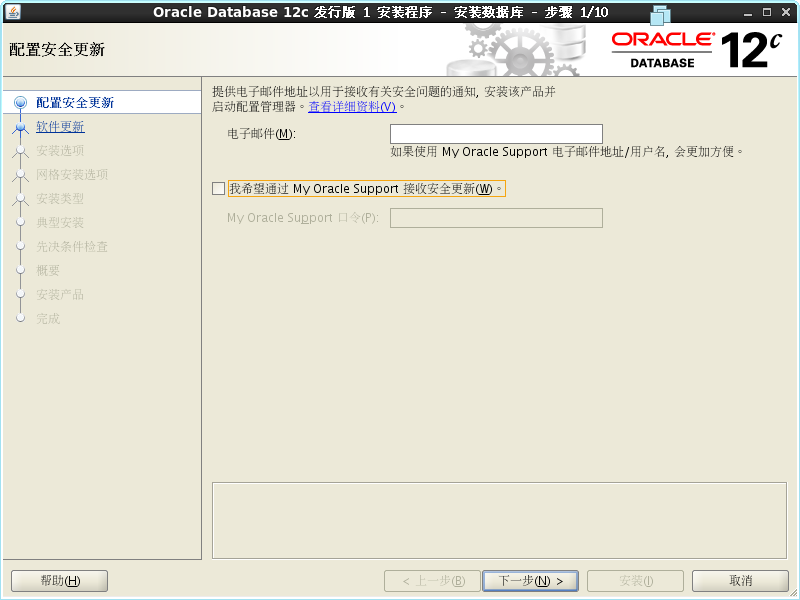
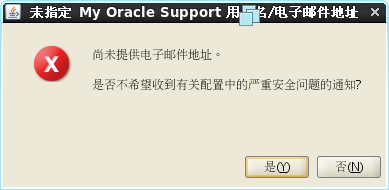
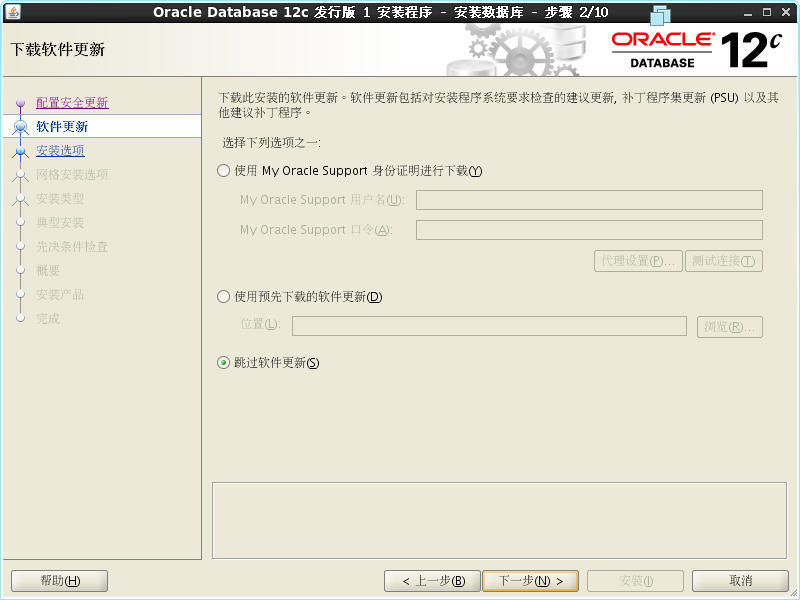
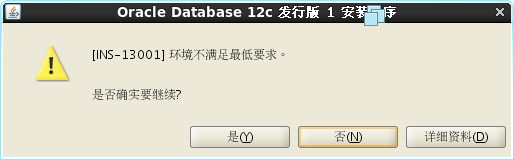
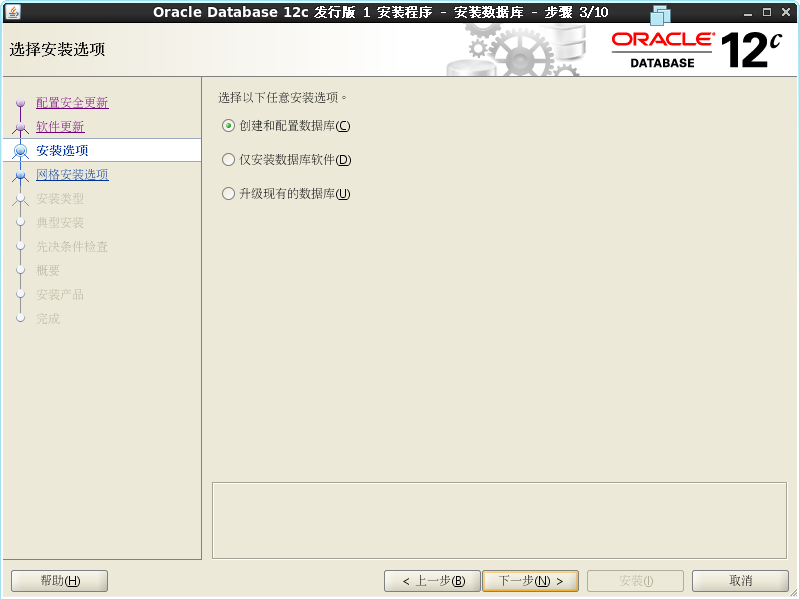
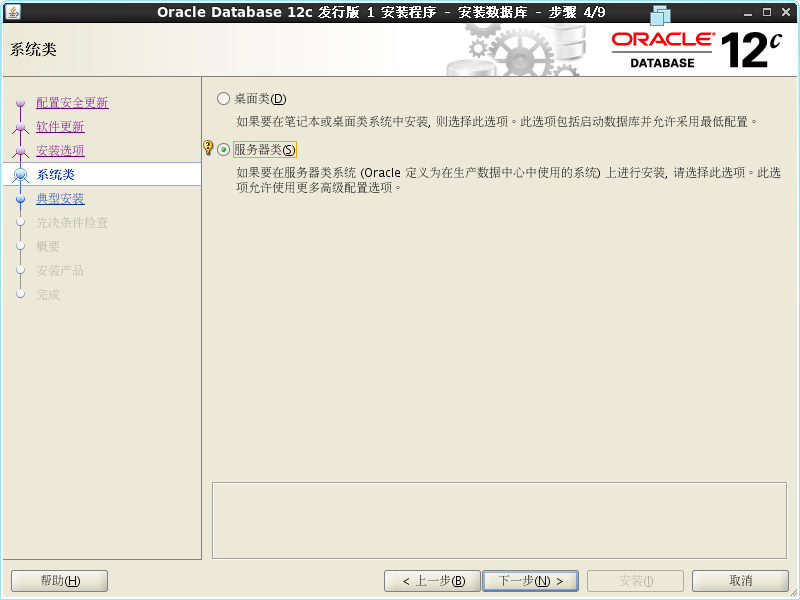
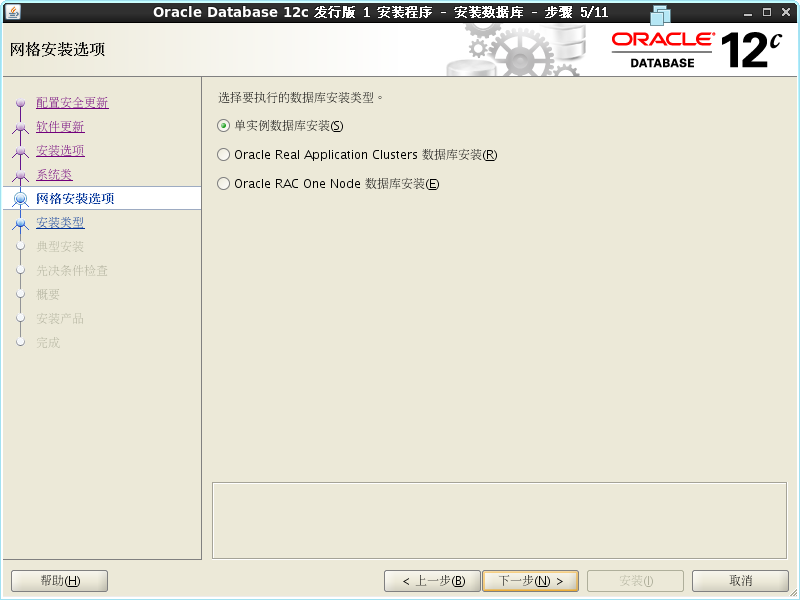
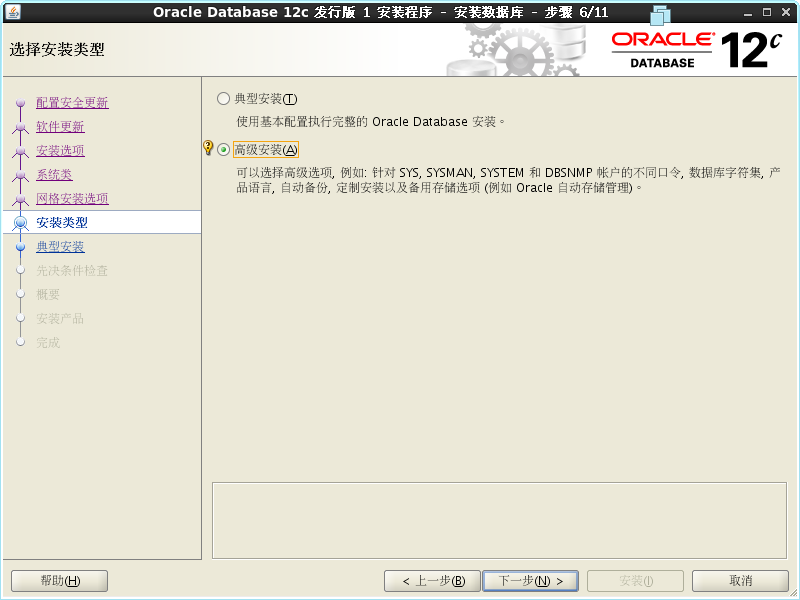

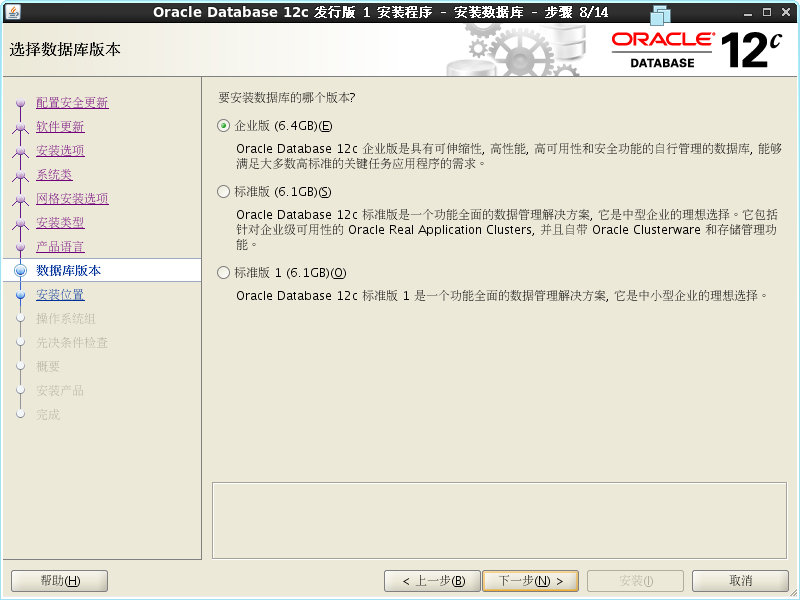


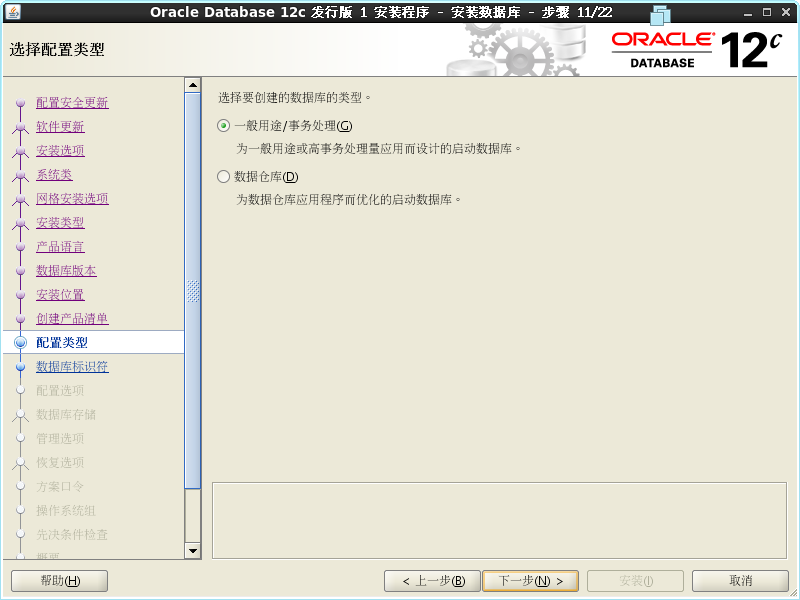
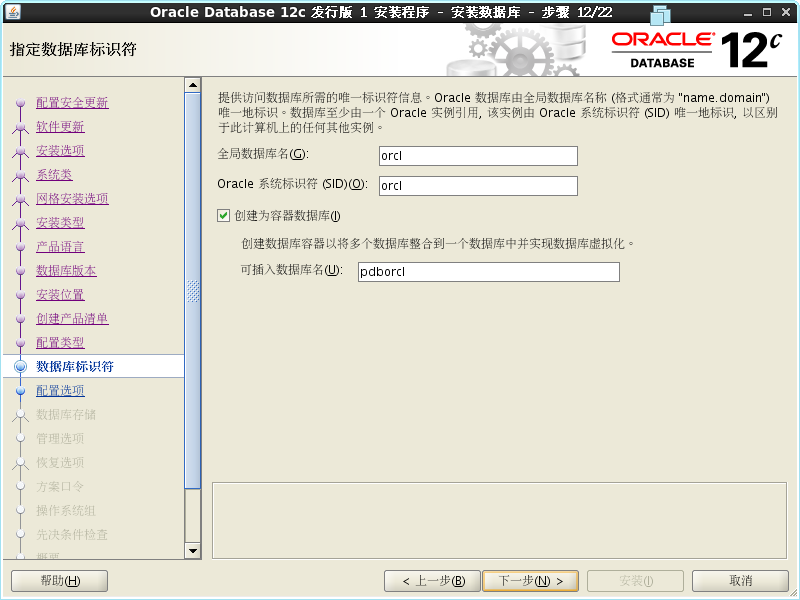
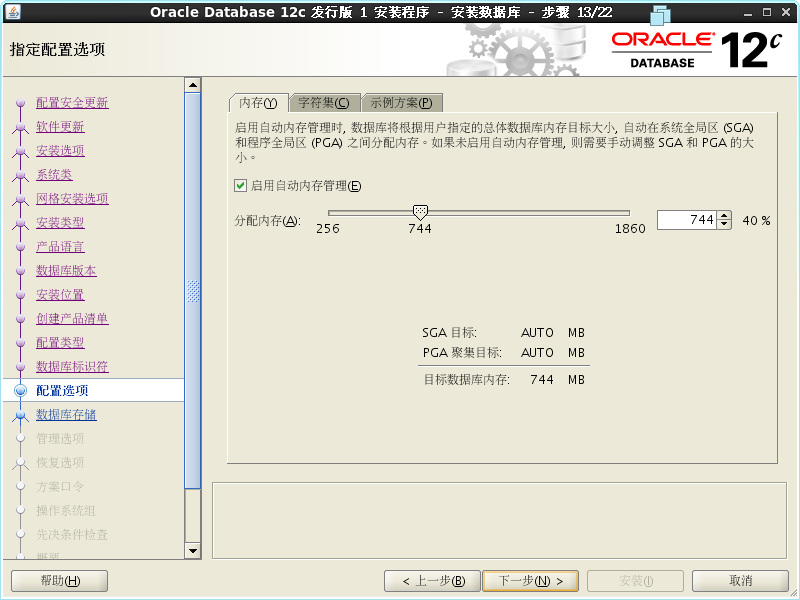
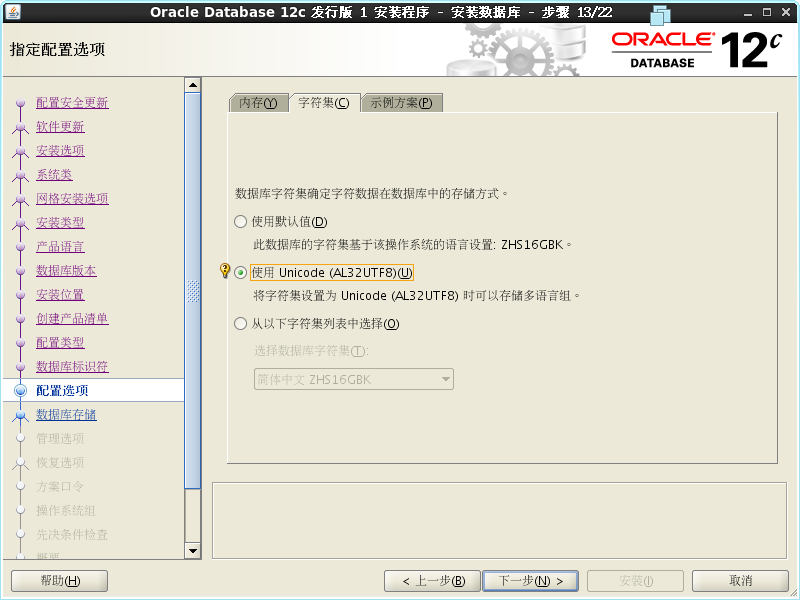
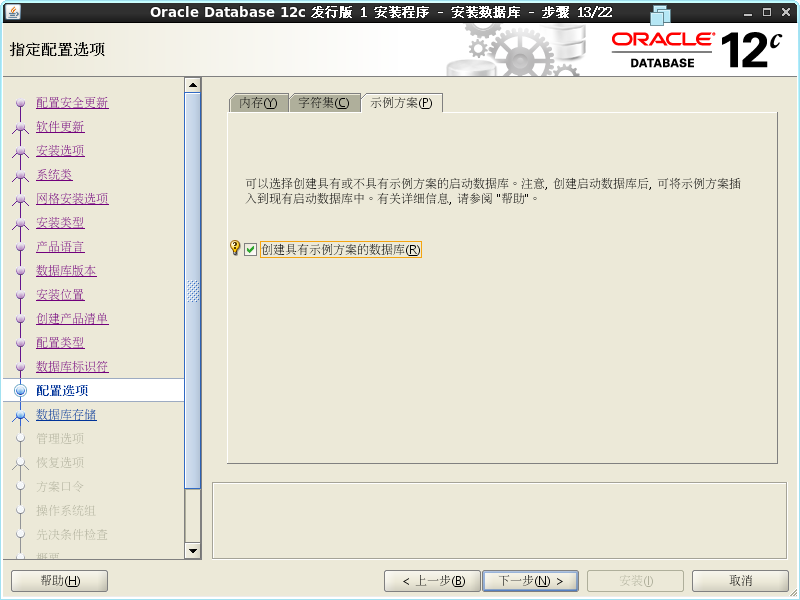
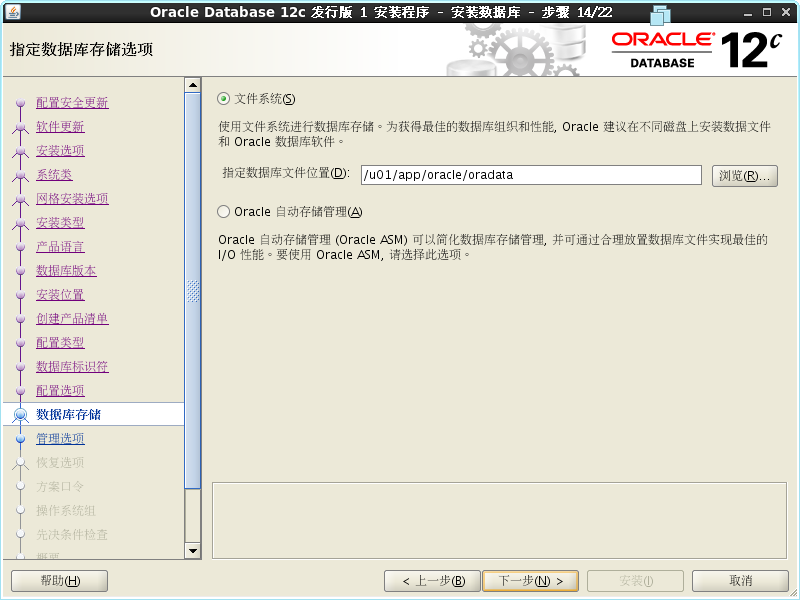
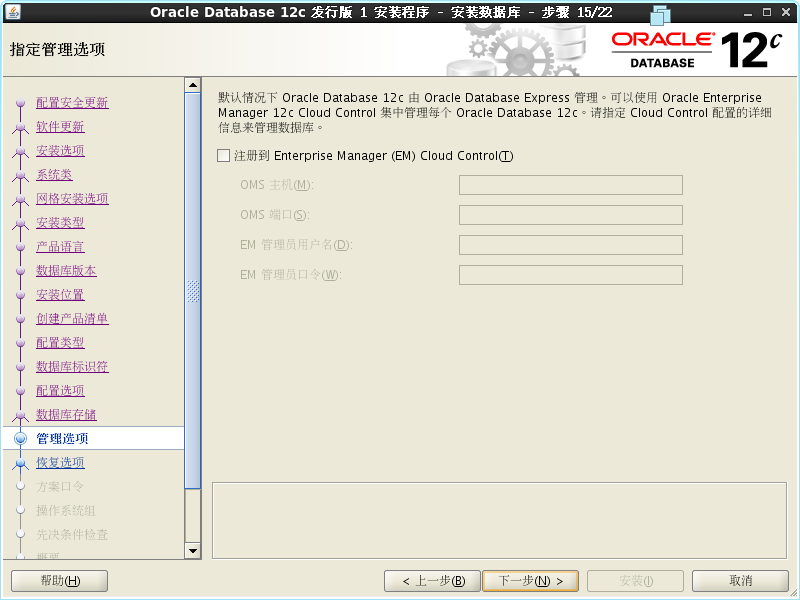
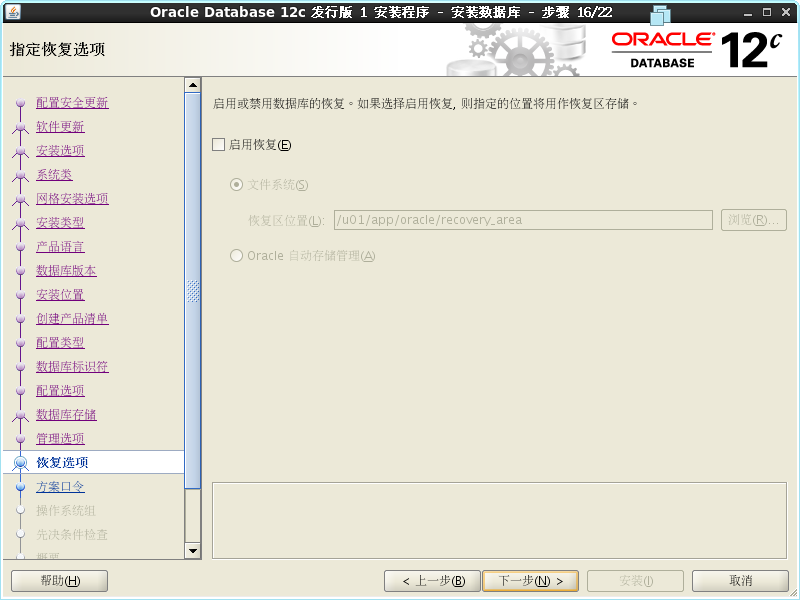
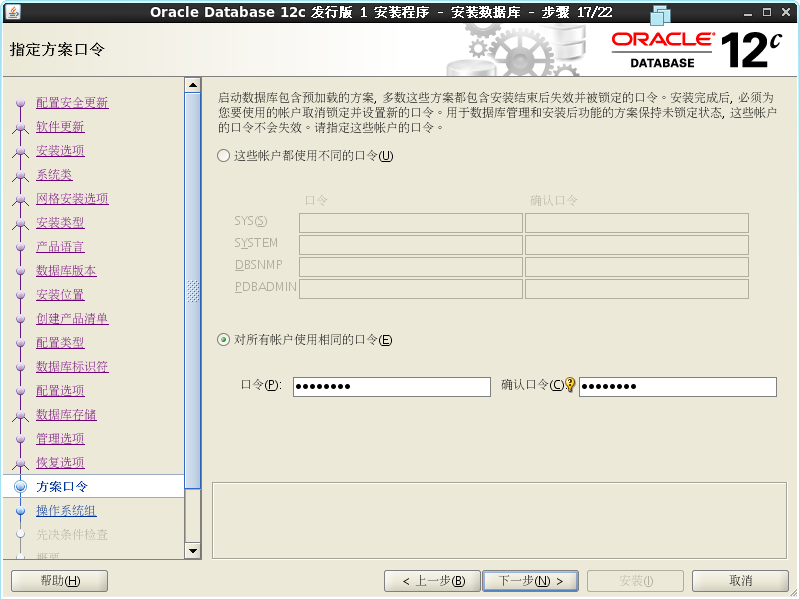


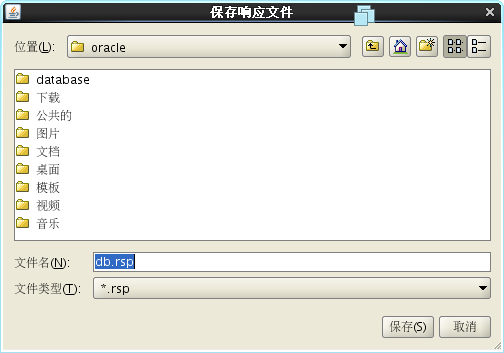
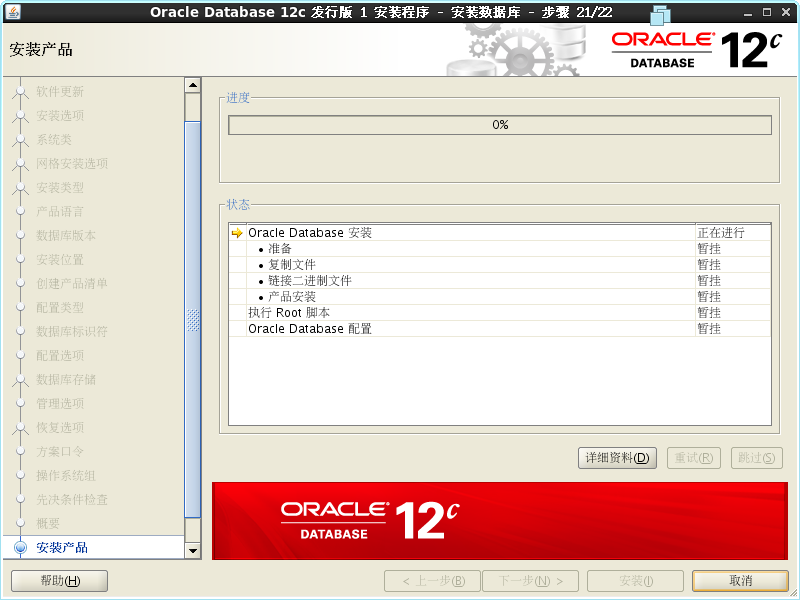
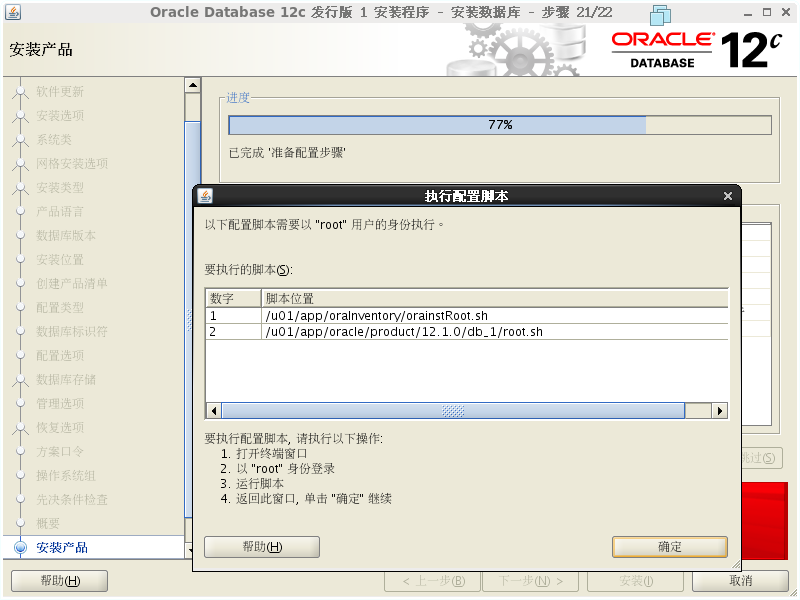
/u01/app/oraInventory/orainstRoot.sh
/u01/app/oracle/product/12.1.0/db_1/root.sh
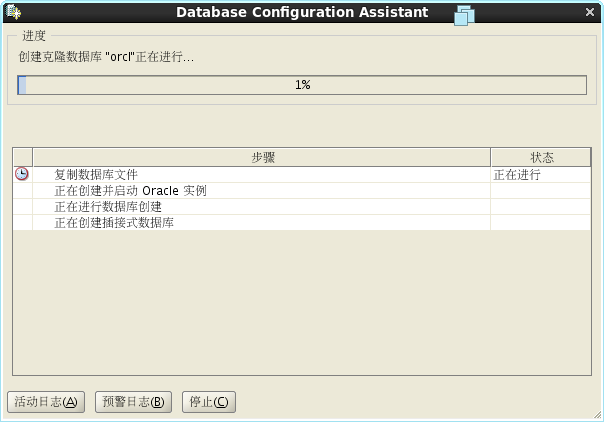
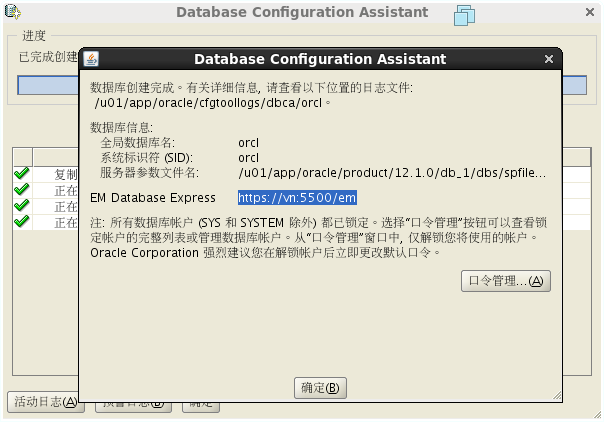

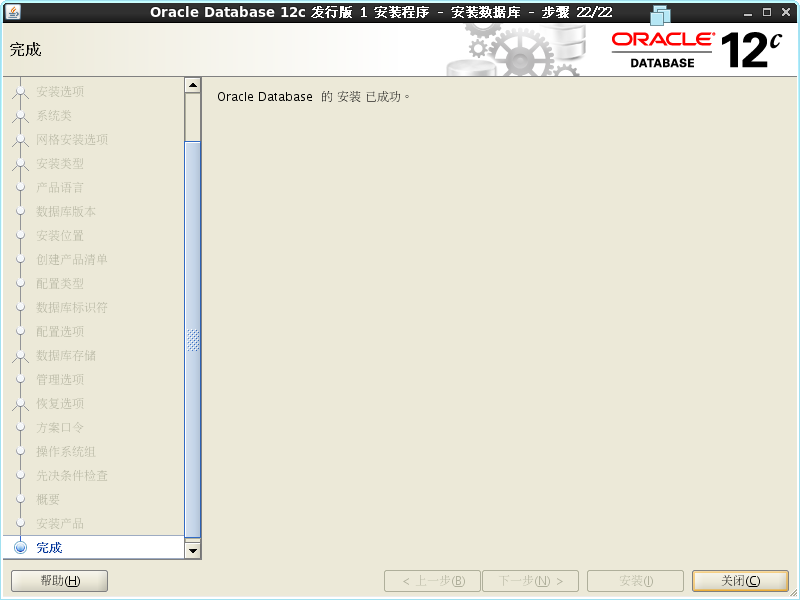
[oracle@host ~]$ sqlplus "sys /as sysdba"
SQL> startup
SQL> SELECT status from v$instance;
SQL> shutdown immediate;
Database closed.
Database dismounted.
ORACLE instance shut down.
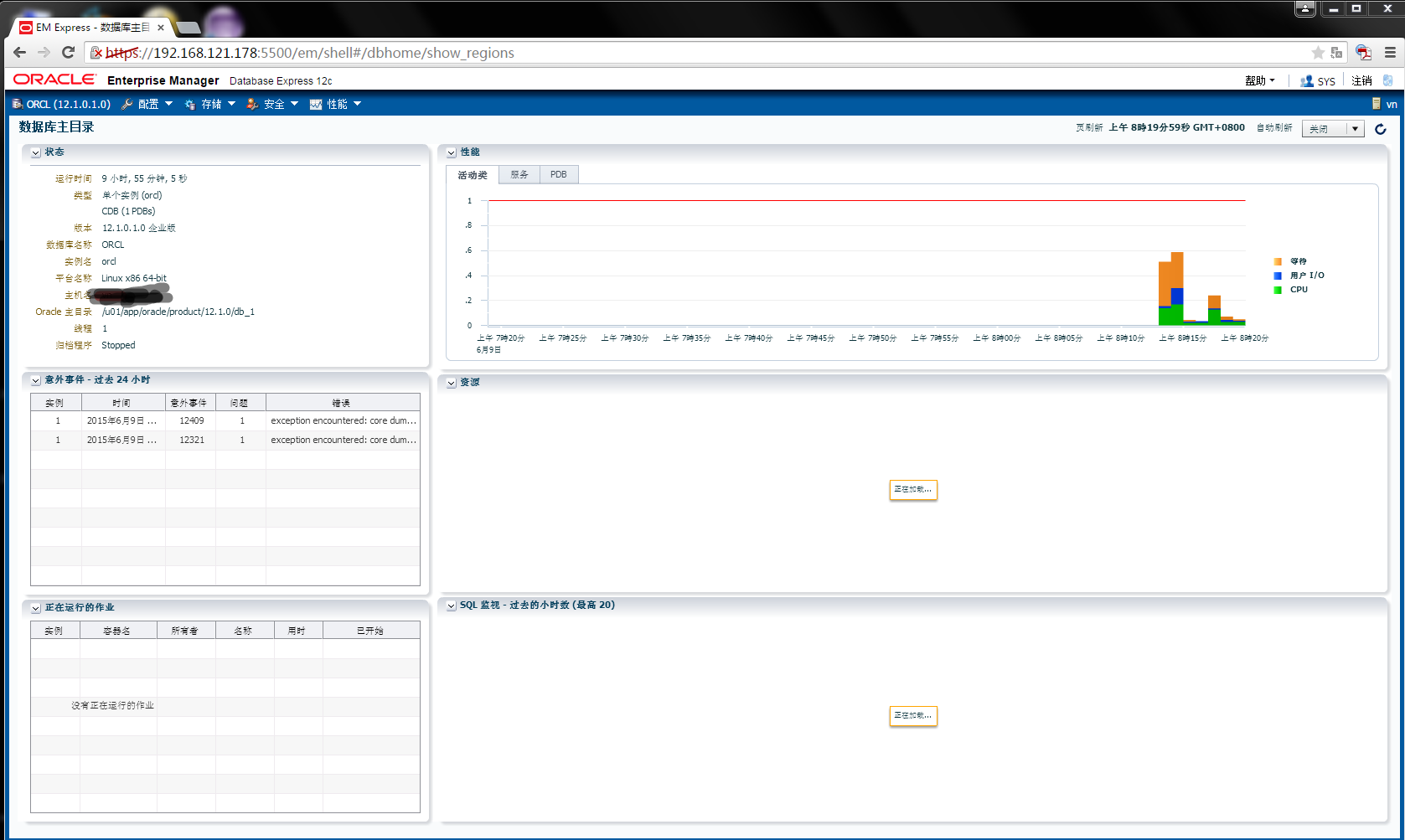
Linux安装oracle 12C的更多相关文章
- (转)oracle linux 7 安装oracle 12c
原文:https://blog.csdn.net/jiuyun1986/article/details/53589446 https://blog.csdn.net/admin_root1/artic ...
- Linux下Oracle 12c的卸载
注:本文来源于:<Linux下Oracle 12c的卸载> 与Windows下Oracle的安装容易卸载麻烦相反,Linux下Oracle的安装麻烦下载简单. 1.关闭Oracle数据库 ...
- 安装oracle 12c RAC遇到的一些问题
(1) 安装grid软件,停止在38%很长时间不动,日志显示正常 解决方法: 由于是虚拟机安装,设置的内存为600M,关闭虚拟机,把内存调成1GB,问题解决~在38%Linking RMAN Ut ...
- linux 安装oracle 11g
安装环境 Linux服务器:SuSe10 sp2 64位 Oracle服务器:Oracle11gR2 64位 系统要求 Linux安装Oracle系统要求 系统要求 说明 内存 必须高于1G的物理内存 ...
- Linux安装Oracle 11G过程(测试未写完)
一.简介 Oracle数据库在系统运维中的重要性不言而喻,通过熟悉Oracle的安装来加深对操作系统和数据库知识的了解.Linux安装Oracle前期修改linux内核参数很重要,其实就是linux下 ...
- 在Fedora20上安装Oracle 12c
本文将引导大家在Fedora20的环境下成功安装Oracle12c. 安装前的准备 编辑/etc/hosts文件,添加本机名称 编辑/etc/selinux/config文件 编辑/etc/redha ...
- Windows 下安装 Oracle 12c 教程
原文 Windows 下安装 Oracle 12c 教程 申明:本文原作者:Jmq 本文给大家带来的是 Oracle 12C 的安装教程. 1.准备 1.1 下载 Oracle 12c 安装程序 ...
- linux安装oracle笔记
linux安装oracle .增大swap空间,内存大于8G后swap跟内存同等大小即可 mkdir /home/swap cd /home/swap mkswap swapfile swapon s ...
- Linux 安装 Oracle 11g R2
一.安装环境 Linux服务器:Centos 6.4 64位 Oracle服务器:Oracle11gR2 64位 二.系统要求 Linux安装Oracle系统要求 系统要求 说明 内存 必须高于1G的 ...
随机推荐
- 小试牛刀:Linux中部署RabbitMQ
一.下载地址 本人采用的是 RabbitMQ 3.8.20+ Erlang 23.3.4.16 1.Erlang下载:https://github.com/erlang/otp/releases 2. ...
- 前端React项目遇到【Uncaught SyntaxError: Unexpected token '<'】错误的解决方式
问题描述 前端部署好项目后,打开相应的页面显示一片空白,打开console显示 问题排查思路 理解问题的本质 出现这个错误的原因是浏览器期望得到js文件,但页面却返回了html文件,如图中的js文件点 ...
- FTP 基础 与 使用 Docker 搭建 Vsftpd 的 FTP 服务
FTP 基础 与 使用 Docker 搭建 Vsftpd 的 FTP 服务 前言 最近的工作中,需要将手机上的文件发送到公司的 FTP 的服务器.按照从前的思路,自然是,先将文件传到电脑,再由电脑上传 ...
- 在使用amoeba连接数据库时,报错java.lang.Exception: poolName=slaves, no valid pools
项目场景:Mysql 实现数据库读写分离 搭建3台MySQL服务器,完成主从复制,搭建一台amoeba服务器,完成MySQL的读写分离 问题描述: 问题1. 在服务搭建完毕后,利用客户机连接amoeb ...
- Excel 名称管理器是什么,并实现一个级联选择框
名称 在 Excel 中,每一个单元格都有自己的名称.表格横向是字母,纵向是数字,组合起来就是一个单元格的名称. A13 所代表的是 A 列,13 行的单元格.把一组单元格组合起来,加上一个名称,在 ...
- Python自动化之常用模块学习
自动化常用模块 urllib和request模块学习笔记 '获取页面,UI自动化校验页面展示作用': #-*- coding : utf-8 -*-import urllib.requestimpor ...
- AtCoder Beginner Contest 264(D-E)
D - "redocta".swap(i,i+1) 题意: 给一个字符串,每次交换相邻两个字符,问最少多少次变成"atcoder" 题解: 从左到右依次模拟 # ...
- 解决报错:axios is not defined
好家伙,来解决报错:axios is not defined 写前端嘛,修bug,不寒颤 进入页面一片空白 来看看报错: 1.axios在安装时:npm install axios --save-de ...
- Hive的基本知识与操作
Hive的基本知识与操作 目录 Hive的基本知识与操作 Hive的基本概念 为什么使用Hive? Hive的特点: Hive的优缺点: Hive应用场景 Hive架构 Client Metastor ...
- Batch Norm 与 Layer Norm 比较
一.结论 Batch Norm一般用于CV领域,而Layer Norm一般用于NLP领域 Batch Norm需要计算全局平均,而Layer Norm不需要计算全局平均 二.Batch Norm Ba ...
